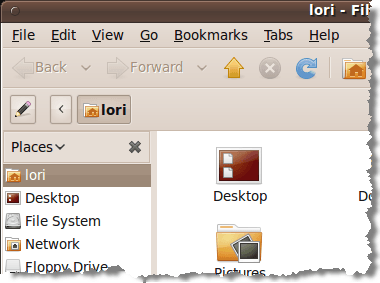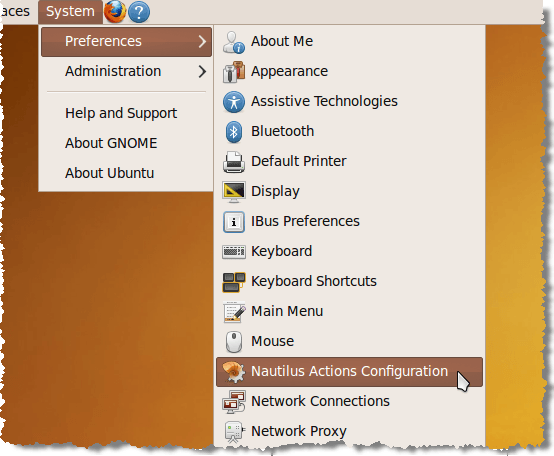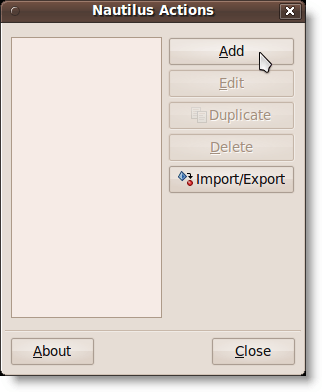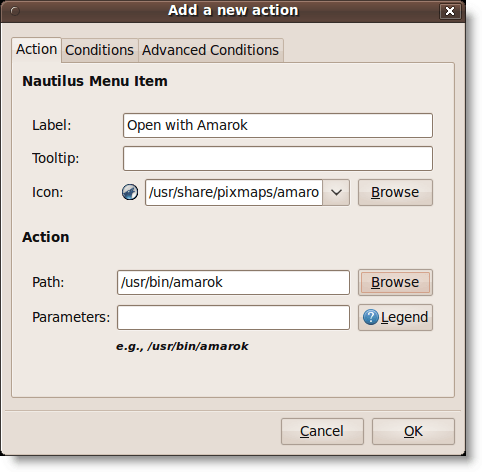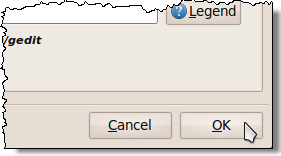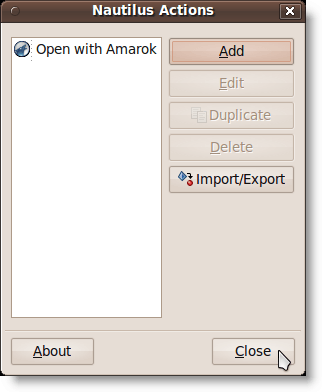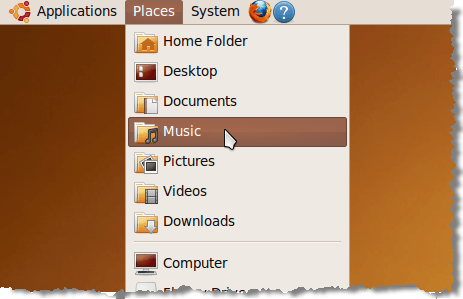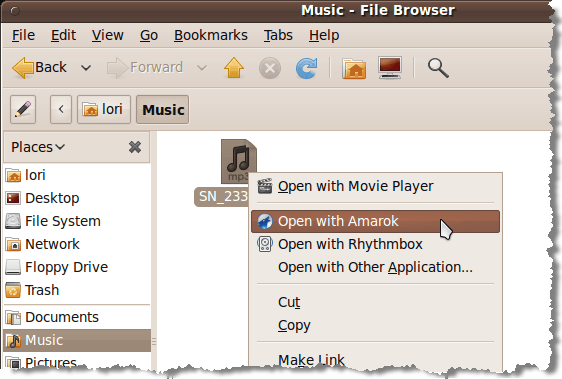Nautilusest le navigateur de fichiers par défaut pour l'environnement Gnomedans Ubuntu. Actions Nautilusest un outil pour Nautilusqui vous permet d'ajouter des programmes au contexte, ou le menu contextuel, dans Gnome. Cela permet de cliquer avec le bouton droit sur un fichier, tel qu'un fichier texte, et de sélectionner le programme avec lequel ouvrir le fichier dans le menu contextuel.
Pour installer Actions Nautilus, ouvrez une fenêtre Terminalet entrez ce qui suit:
sudo apt-get install nautilus-actions
Une fois Nautilus Actionsinstallé, sélectionnez Préférences | Configuration des actions Nautilusdans le menu Système
Actions Nautilusaffiche la boîte de dialogue. Pour ajouter une nouvelle action, cliquez sur Ajouter.
Ajouter une nouvelle action
Pour cet exemple, nous ajoutons une option "Ouvrir avec Amarok" au contexte menu, de sorte que nous puissions faire un clic droit sur un fichier .mp3et l'ouvrir dans le lecteur Amarok. Entrez 'Ouvrir avec Amarok' comme libellé de l'élément de menu dans la zone d'édition Libellé.
Si vous souhaitez obtenir une info-bullepour l'afficher, entrez le texte souhaité dans la zone d'édition Info-bulle. Nous l'avons laissé vide. Pour sélectionner une icône, cliquez sur le bouton Parcourir. La boîte de dialogue Nautilus-actionss'affiche et fournit une liste de pixmaps à sélectionner. Faites défiler vers le bas pour trouver l'icône pour Amarokcomme sur la photo ci-dessous et cliquez dessus.
Cliquez sur Ouvrirpour sélectionner l'icône et revenir à la boîte de dialogue Ajouter unenouvelle action. Pour sélectionner le programme Amarok, cliquez sur Parcourirà côté de la zone d'édition Chemindu Ajouter unnouveau actionboîte de dialogue (photo ci-dessus). Dans la boîte de dialogue nautilus-actions, faites défiler l'écran jusqu'à trouver amarokdans la liste du volet de droite et cliquez dessus.
Cliquez sur Ouvrirpour sélectionner le programme et revenir à la boîte de dialogue Ajouter une nouvelle action.
Si vous souhaitez spécifier les paramètres à envoyer au programme sélectionné, ajoutez-les à l'aide de la zone d'édition Paramètres. Cliquez sur le bouton Légendepour afficher une liste de formats pour les différents paramètres que vous pouvez utiliser. Les paramètres sont des options de ligne de commande utilisées lors de l'appel d'une application.
NOTE: Pour connaître les paramètres disponibles pour l'application sélectionnée, ouvrez une fenêtre Terminal et exécutez [command] -help'(par exemple,' amarok -help'), ou, pour une description plus détaillée, utilisez' man [commande]'( par exemple, man amarok).
Il n'y a pas de paramètres que nous voulions ajouter pour Amarok, donc nous avons laissé la zone d'édition Paramètresvide. Cliquez sur OKpour accepter vos modifications et fermer la boîte de dialogue Ajouter unenouvelle action.
Ensuite, cliquez sur Fermerdans la boîte de dialogue Actions Nautilus.
Nous ouvrons le dossier Musiquedu menu Lieuxpour accéder à notre fichier .mp3.
Nous faisons un clic droit sur le fichier .mp3et l'option Ouvrir avec Amarokest disponible.
Vous pouvez ajouter des raccourcis vers d'autres applications pour les types de fichiers que vous utilisez souvent.
par Lori Kaufman